Εάν αντιμετωπίζετε προβλήματα με τη χρήση του ελεγκτή PS5 , μια μαλακή ή σκληρή επαναφορά μπορεί να το κάνει να λειτουργήσει ξανά σωστά. Η επαναφορά εργοστασιακών ρυθμίσεων του ελεγκτή σας το αποσυνδέει από την κονσόλα και το επαναφέρει στις προεπιλεγμένες ρυθμίσεις.
Θα σας δείξουμε πώς να επαναφέρετε το χειριστήριο PS5 στις εργοστασιακές ρυθμίσεις. Επίσης, θα μάθετε άλλους τρόπους αντιμετώπισης προβλημάτων χειριστηρίου στην κονσόλα σας.

Πώς να κάνετε "Soft Reset" το χειριστήριο DualSense του PS5
Όταν απενεργοποιείτε και ενεργοποιείτε ξανά τον ελεγκτή DualSense, αυτό είναι μια μαλακή επαναφορά. Εάν το χειριστήριό σας είναι αργό, δεν ανταποκρίνεται ή παγώνει, η εκτέλεση μιας μαλακής επαναφοράς μπορεί να διορθώσει το πρόβλημα.
Πατήστε το κουμπί PS στο χειριστήριο για να ανοίξετε το κέντρο του ελεγκτή της κονσόλας. Επιλέξτε το εικονίδιο του ελεγκτή στο μενού του κέντρου ελέγχου και επιλέξτε Ασύρματο χειριστήριο DualSense . Επιλέξτε Απενεργοποίηση για να απενεργοποιήσετε τον ελεγκτή. Περιμένετε 10-15 δευτερόλεπτα και πατήστε το κουμπί PS για να ενεργοποιήσετε το χειριστήριο.
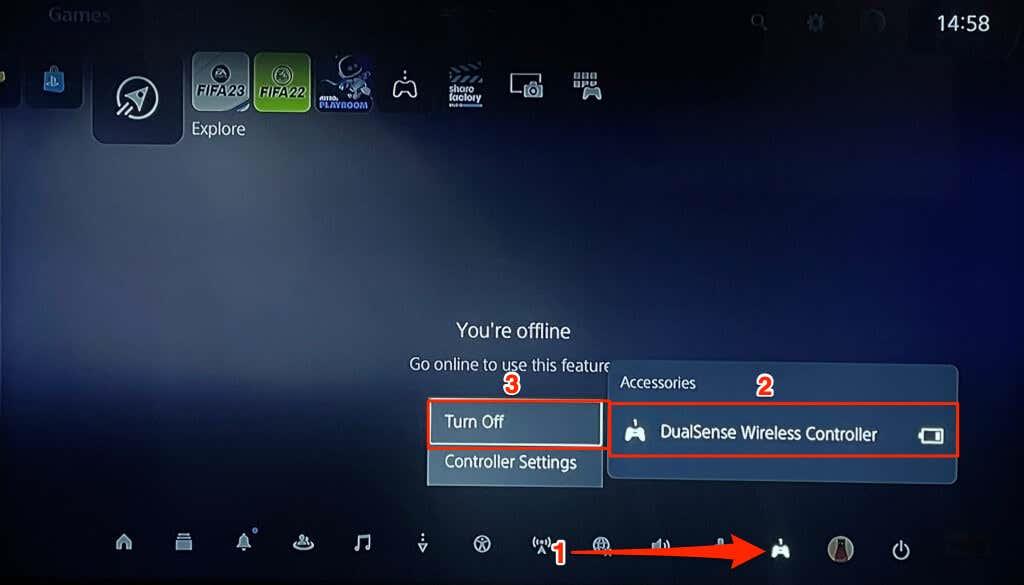
Εναλλακτικά, μεταβείτε στις Ρυθμίσεις > Αξεσουάρ > Γενικά > Απενεργοποίηση εξαρτημάτων και επιλέξτε το χειριστήριο που θέλετε να απενεργοποιήσετε.
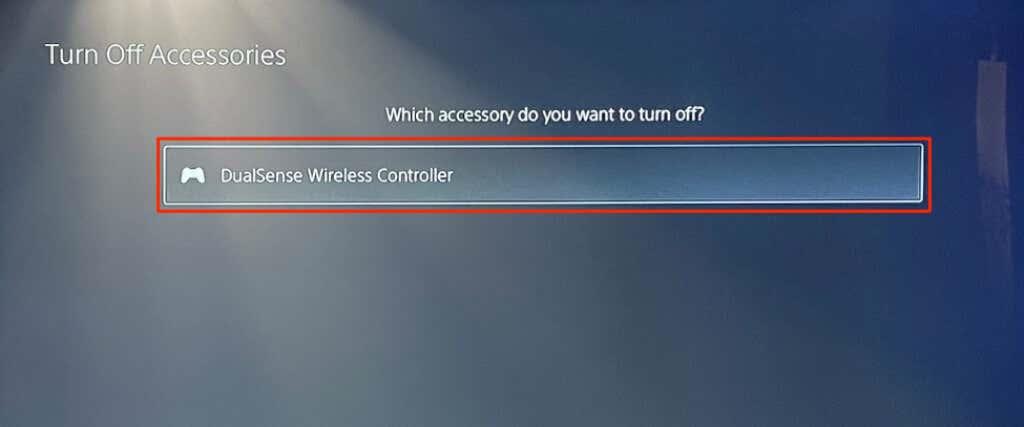
Ένας άλλος τρόπος για να απενεργοποιήσετε το χειριστήριο DualSense είναι να πατήσετε παρατεταμένα το κουμπί PS5 για τουλάχιστον 10 δευτερόλεπτα.

Περιμένετε άλλα 10 δευτερόλεπτα αφού σβήσει η λυχνία LED και πατήστε ξανά το κουμπί PS για να ενεργοποιήσετε το χειριστήριο. Πραγματοποιήστε μια σκληρή επαναφορά εάν το χειριστήριο PS5 DualSense δυσλειτουργεί μετά από μια μαλακή επαναφορά.
Ελεγκτής Hard Reset PS5
Αποσυνδέεται συχνά το χειριστήριο PS5 DualSense από την κονσόλα; Αποτυγχάνει η σύζευξη ή η σύνδεση με την κονσόλα σας; Η διάρκεια ζωής της μπαταρίας επιδεινώνεται ξαφνικά; Κάποια εξαρτήματα (κουμπιά, φως LED ή ηχείο) δυσλειτουργούν; Η εκτέλεση μιας σκληρής επαναφοράς μπορεί να διορθώσει αυτά τα σημαντικά ζητήματα.
Απενεργοποιήστε το PlayStation 5 πριν επαναφέρετε σκληρά το χειριστήριο DualSense. Πατήστε και κρατήστε πατημένο το κουμπί λειτουργίας της κονσόλας μέχρι να ακούσετε δύο μπιπ. Περιμένετε δέκα δευτερόλεπτα για να κλείσει η κονσόλα πριν επαναφέρετε σκληρά το χειριστήριό σας.
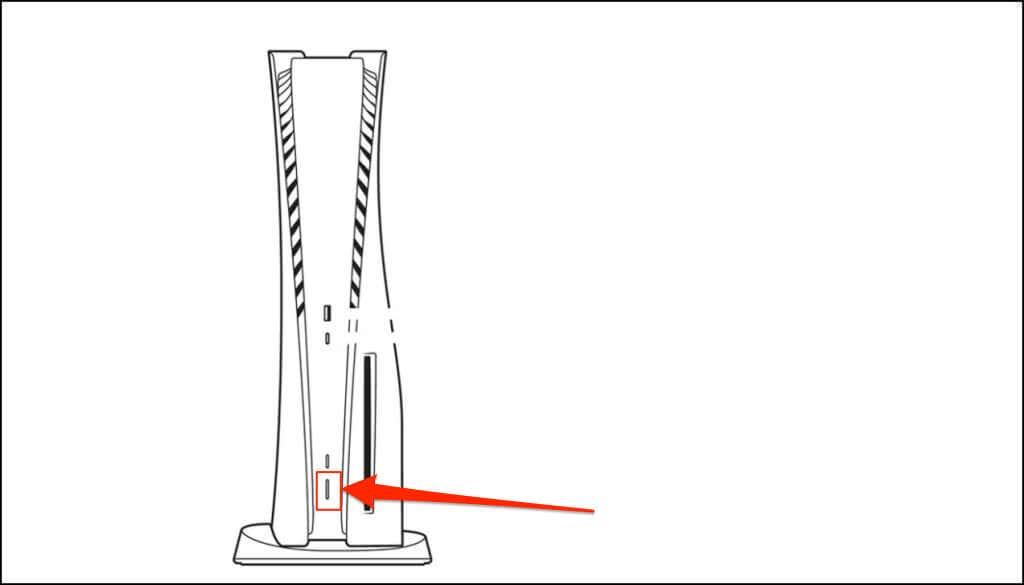
Υπάρχει ένα κουμπί φυσικής επαναφοράς στο πίσω μέρος όλων των ασύρματων ελεγκτών DualSense. Το κουμπί δεν είναι ορατό επειδή βρίσκεται μέσα σε μια μικρή τρύπα στο πίσω μέρος του χειριστηρίου—δίπλα στο λογότυπο της SONY.
Σπρώξτε μια καρφίτσα, εργαλείο εξαγωγής SIM, ισιωμένο συνδετήρα ή οποιοδήποτε μικρό εργαλείο μέσα στην τρύπα για 3-5 δευτερόλεπτα. Θα πρέπει να ακούσετε ένα κλικ όταν πατάτε το κουμπί στην τρύπα. Αφαιρέστε το εργαλείο, ενεργοποιήστε το PlayStation 5 και αντιστοιχίστε ξανά το χειριστήριο με την κονσόλα.

Συνδέστε το χειριστήριο PS5 DualSense χρησιμοποιώντας ένα καλώδιο
Συνδέστε το χειριστήριο στο PS5 σας χρησιμοποιώντας το καλώδιο USB-C που περιλαμβάνεται και πατήστε το κουμπί PS στο χειριστήριο.
Η κονσόλα σας θα πρέπει να εντοπίσει αμέσως το χειριστήριο. Δοκιμάστε ένα διαφορετικό καλώδιο USB εάν η κονσόλα σας δεν αναγνωρίζει το χειριστήριο. Εάν το χειριστήριο είναι χαμηλό, αφήστε το να φορτιστεί για μερικά λεπτά πριν αποσυνδέσετε το καλώδιο USB-C.

Ασύρματη σύζευξη του ελεγκτή PS5 DualSense
Μπορείτε να αντιστοιχίσετε το χειριστήριο DualSense ασύρματα εάν δεν έχετε καλώδιο USB. Για να το κάνετε αυτό, θα χρειαστείτε ένα επιπλέον χειριστήριο που έχει ήδη αντιστοιχιστεί με την κονσόλα. Αφού επαναφέρετε το χειριστήριο, ενεργοποιήστε το PS5 και ακολουθήστε τα παρακάτω βήματα.
- Επιλέξτε το εικονίδιο με το γρανάζι στην αρχική οθόνη του PS5, μεταβείτε στα Αξεσουάρ > Γενικά και επιλέξτε Αξεσουάρ Bluetooth .
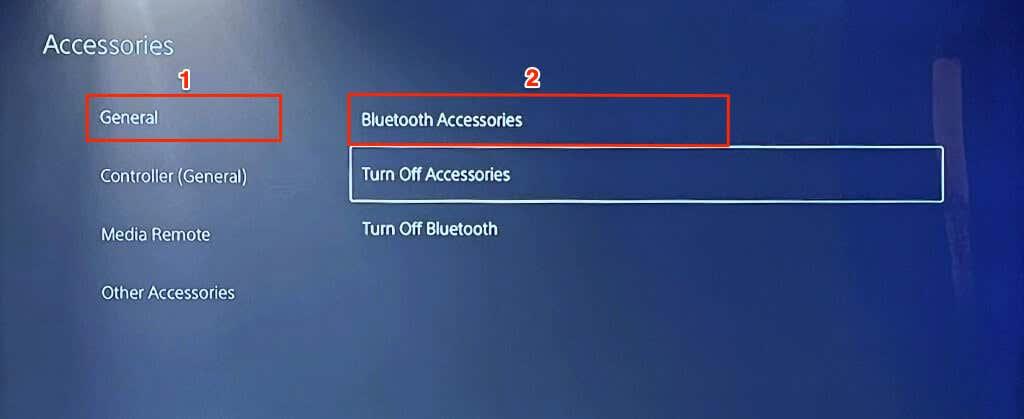
- Πατήστε παρατεταμένα τα κουμπιά Δημιουργία και PS στο χειριστήριο που μόλις επαναφέρατε. Αυτό θέτει το χειριστήριο σε λειτουργία ασύρματης σύζευξης—το χειριστήριο αρχίζει να αναβοσβήνει ένα μπλε φως.

- Χρησιμοποιήστε τον πρόσθετο ελεγκτή για να επιλέξετε τον νέο ελεγκτή στην ενότητα «Βρέθηκαν αξεσουάρ».
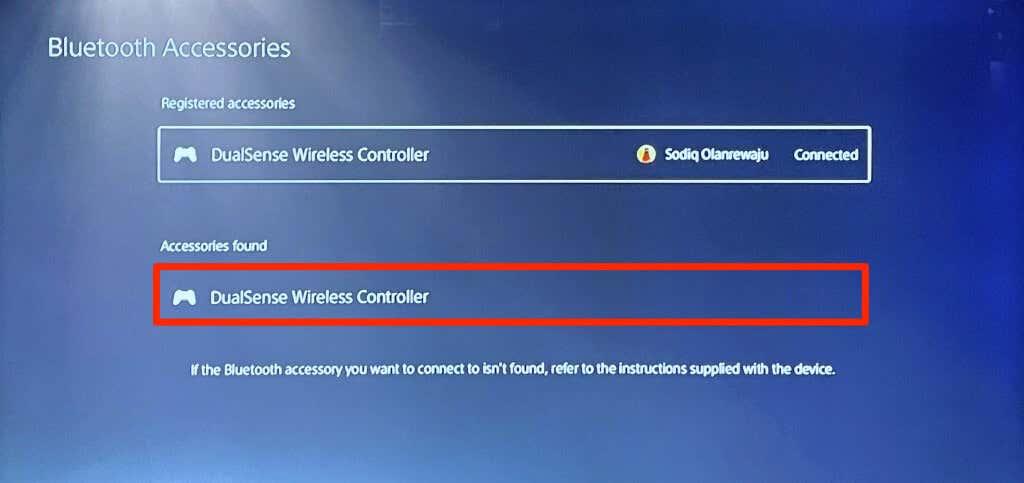
- Επιλέξτε Ναι στο αναδυόμενο παράθυρο επιβεβαίωσης για εγγραφή και σύζευξη του ελεγκτή με την κονσόλα σας.
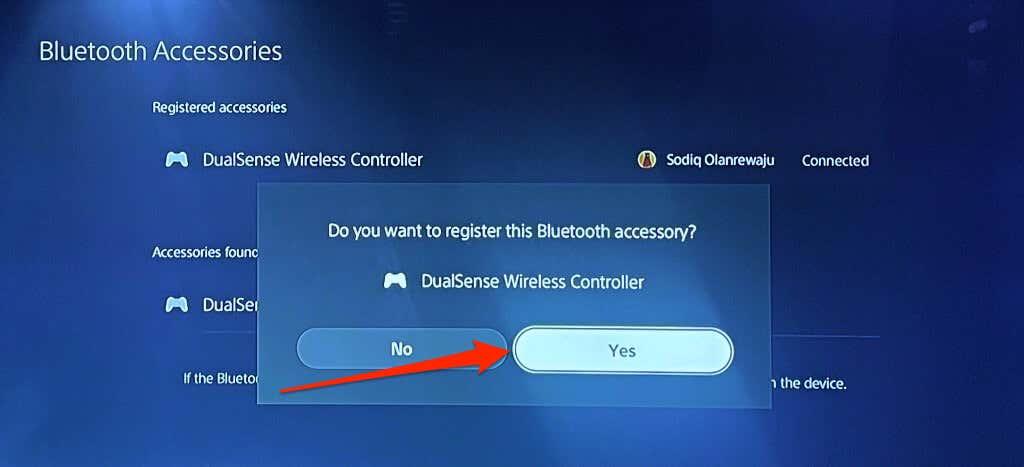
Ενημερώστε το ασύρματο χειριστήριο DualSense
Η ενημέρωση του υλικολογισμικού του ελεγκτή σας μπορεί να βελτιώσει την απόδοσή του, να διορθώσει προβλήματα συνδεσιμότητας Bluetooth και να επιλύσει προσωρινά σφάλματα. Μπορείτε να ενημερώσετε το χειριστήριο από το μενού ρυθμίσεων του PS5 ή από τον υπολογιστή σας.
Ενημερώστε το DualSense Controller από το μενού ρυθμίσεων του PS5
Συνδέστε το PS5 σας σε δίκτυο Wi-Fi ή Ethernet, μεταβείτε στις Ρυθμίσεις > Αξεσουάρ > Ελεγκτής (Γενικά) και επιλέξτε Λογισμικό συσκευής ασύρματου ελεγκτή .
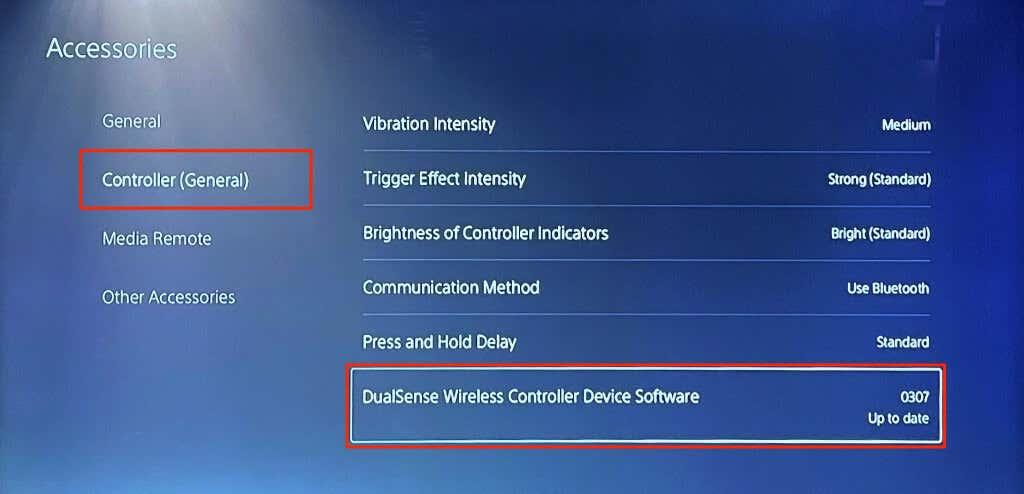
Η κονσόλα σας θα πραγματοποιήσει λήψη και εγκατάσταση της ενημέρωσης εάν είναι διαθέσιμη μια νέα έκδοση υλικολογισμικού για τον ελεγκτή σας. Διαφορετικά, θα λάβετε ένα μήνυμα "Η τελευταία έκδοση του λογισμικού της συσκευής ασύρματου ελεγκτή DualSense έχει ήδη εγκατασταθεί".
Ενημερώστε το DualSense Controller από το μενού ρυθμίσεων του PS5
Η SONY διαθέτει μια αποκλειστική εφαρμογή για την ενημέρωση των ασύρματων ελεγκτών DualSense σε υπολογιστή με Windows 64-bit . Εάν το χειριστήριό σας δεν πραγματοποιεί σύζευξη με την κονσόλα PS5, ενημερώστε το υλικολογισμικό του από τον υπολογιστή σας. Συνδέστε τον υπολογιστή σας στο διαδίκτυο και ακολουθήστε τα παρακάτω βήματα.
- Κατεβάστε και εγκαταστήστε την εφαρμογή ενημέρωσης υλικολογισμικού για τον ασύρματο ελεγκτή DualSense στον υπολογιστή σας με Windows.
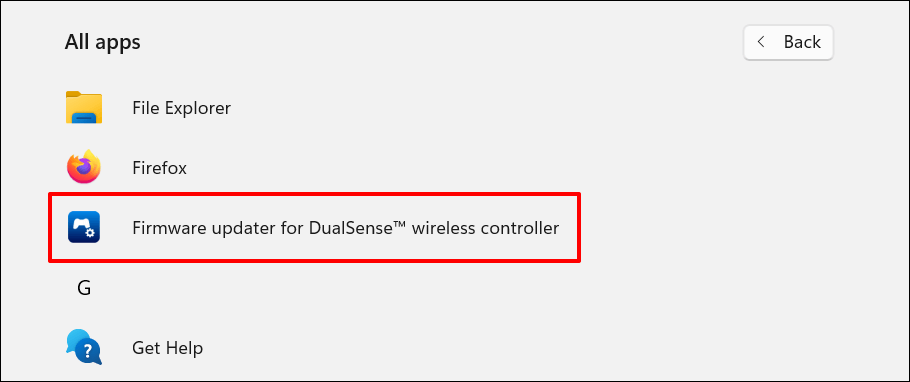
- Εκκινήστε την εφαρμογή και συνδέστε τον ελεγκτή DualSense στη θύρα USB του υπολογιστή σας χρησιμοποιώντας ένα καλώδιο USB-C.
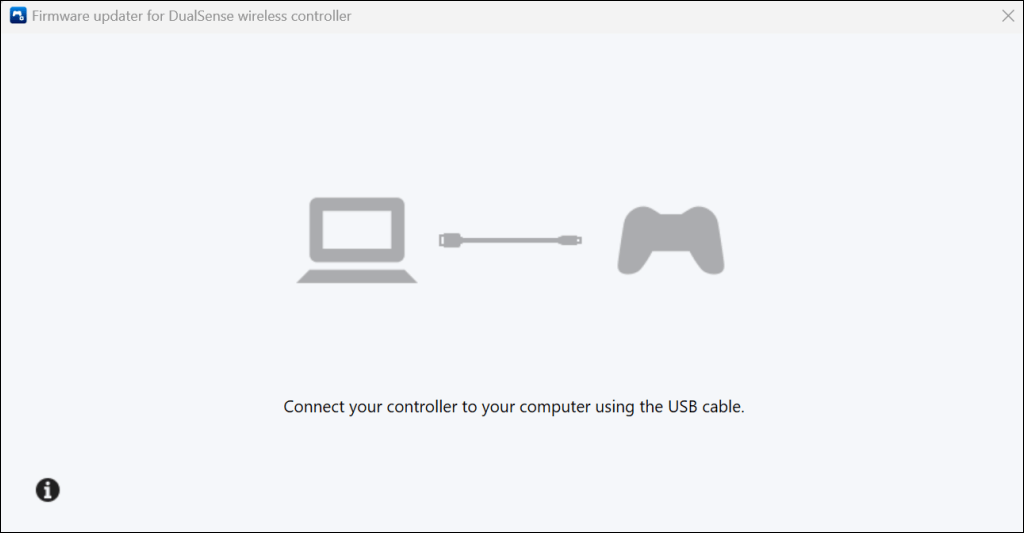
- Η εφαρμογή θα πρέπει να ενημερώσει αμέσως το ασύρματο χειριστήριο PS5 DualSense.
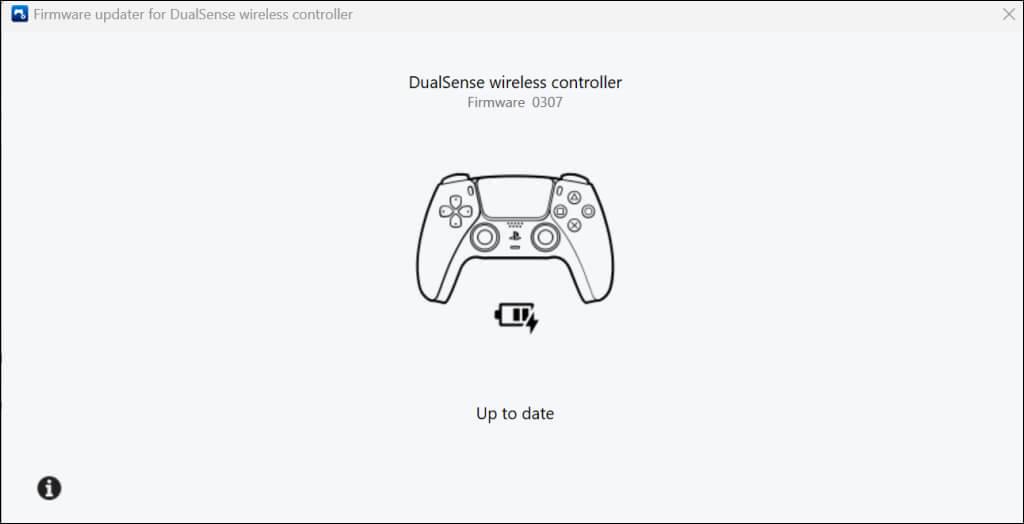
Ενημερώστε το PlayStation 5 σας
Ενημερώστε το λογισμικό του PlayStation 5 εάν το χειριστήριό σας παρουσιάσει δυσλειτουργία μετά από επαναφορά εργοστασιακών ρυθμίσεων.
Μεταβείτε στις Ρυθμίσεις > Σύστημα > Λογισμικό συστήματος > Ενημέρωση λογισμικού συστήματος και ρυθμίσεις και > Ενημέρωση λογισμικού συστήματος και επιλέξτε Ενημέρωση μέσω διαδικτύου.
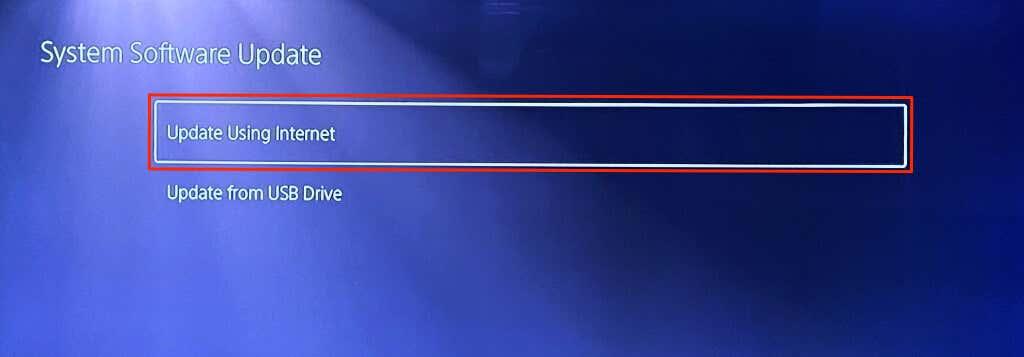
Επισκευάστε το χειριστήριο ή αποκτήστε ένα νέο
Πιθανότατα να έχετε ελαττωματικό ελεγκτή, εάν μια σκληρή επαναφορά και ενημέρωση υλικολογισμικού δεν επιλύσουν το πρόβλημα. Επικοινωνήστε με την Υποστήριξη του PlayStation ή στείλτε το χειριστήριο στο Κέντρο επισκευής του PlayStation Service για επισκευή. Εάν η κονσόλα σας εξακολουθεί να είναι υπό εγγύηση, η SONY ενδέχεται να αντικαταστήσει το χειριστήριό σας εάν έχει εργοστασιακό ελάττωμα. Αγοράστε ένα νέο χειριστήριο DualSense από το Amazon ή το PlayStation Store, εάν η εγγύησή σας δεν καλύπτει τη ζημιά.
How to Turn a PS5 Controller On and Off
Turning the controller on and off, also known as soft reset, can sometimes fix connection issues. Shutting down the console will also turn off the controller. If you have two controllers, you can use one to turn off the other controller.
-
Unplug the controller you want to turn off from the console.
-
With the other controller, press the PS button to go to the Home screen, and then press the PS button again to open the Control Center menu at the bottom of the screen.
:max_bytes(150000):strip_icc():format(webp)/001-sync-ps5-controller-5087332-a264945416fa4260aa6b891090082d40.jpg)
-
Select Accessories (the controller icon) at the bottom of the screen.
:max_bytes(150000):strip_icc():format(webp)/004-reset-ps5-controller-5087333-2bb7a055b1e346598c60120c2a000b27.jpg)
-
Select the controller you want to turn off.
:max_bytes(150000):strip_icc():format(webp)/005-reset-ps5-controller-5087333-c238fca7ce33451fa29a8efde8103b17.jpg)
-
Select Turn Off. The LED light on the controller should turn off.
:max_bytes(150000):strip_icc():format(webp)/003-reset-ps5-controller-5087333-054683b4010443249630f3080fb89209.jpg)


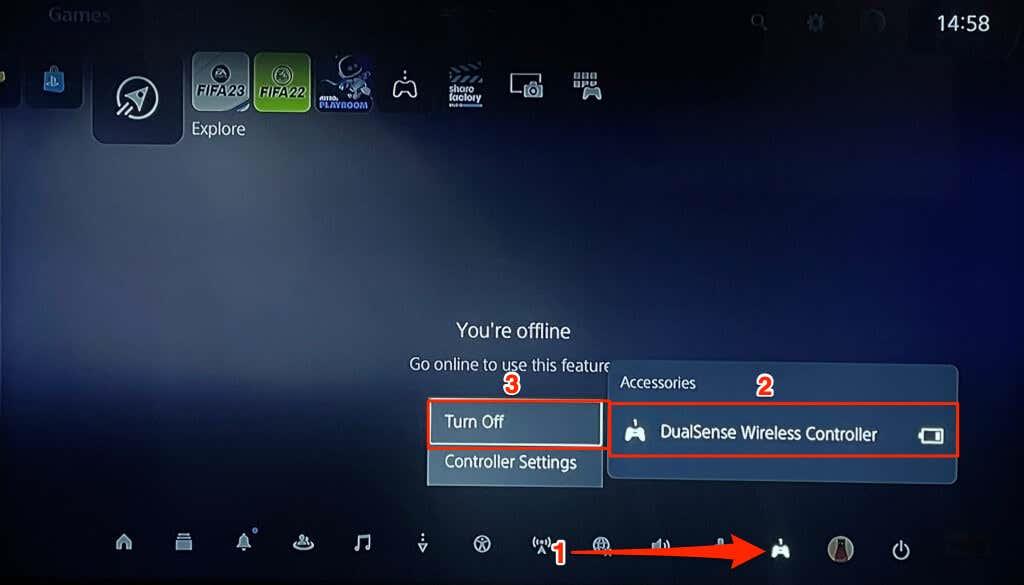
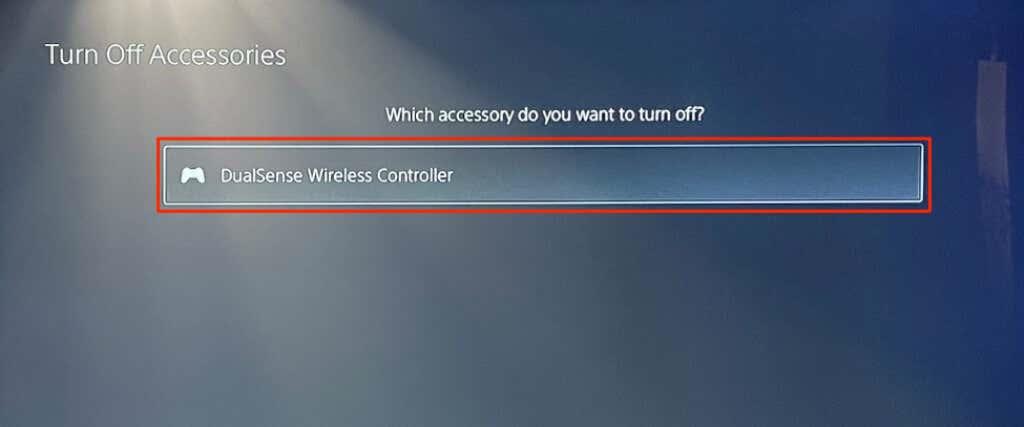

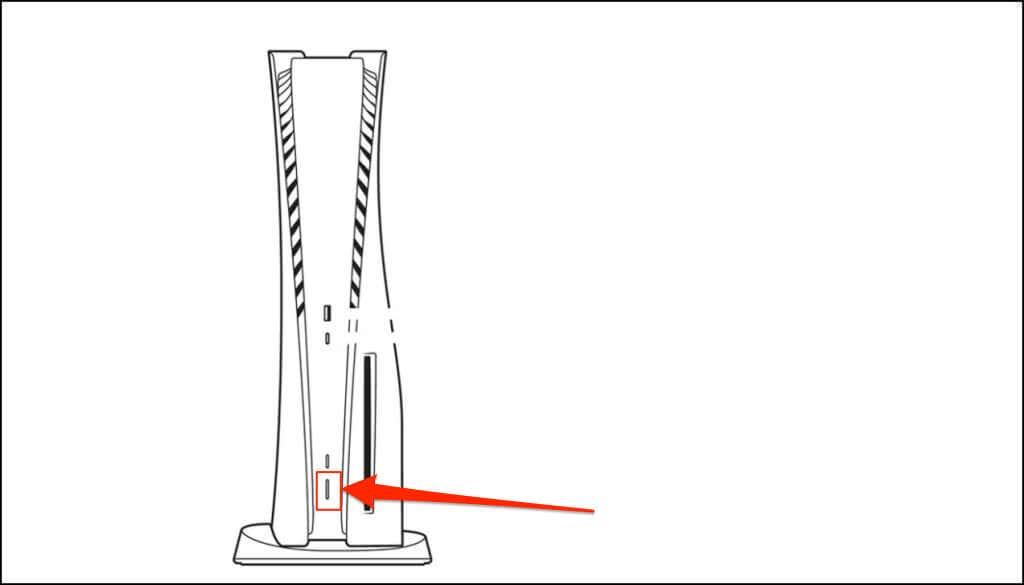


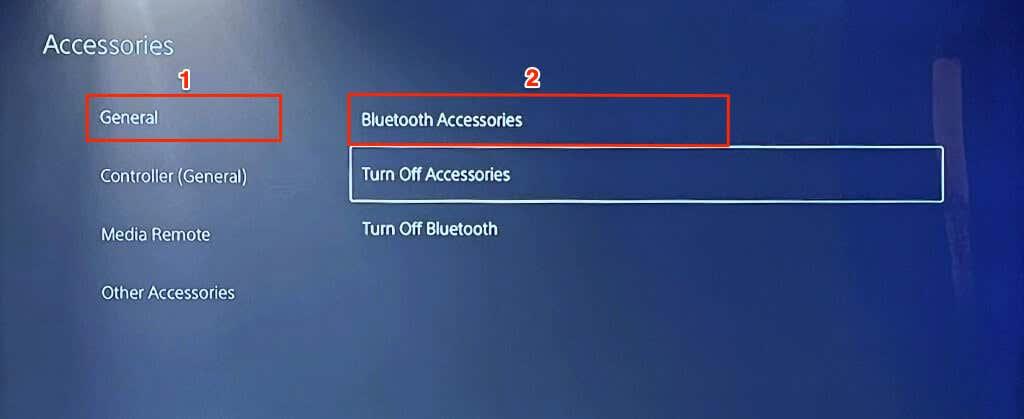

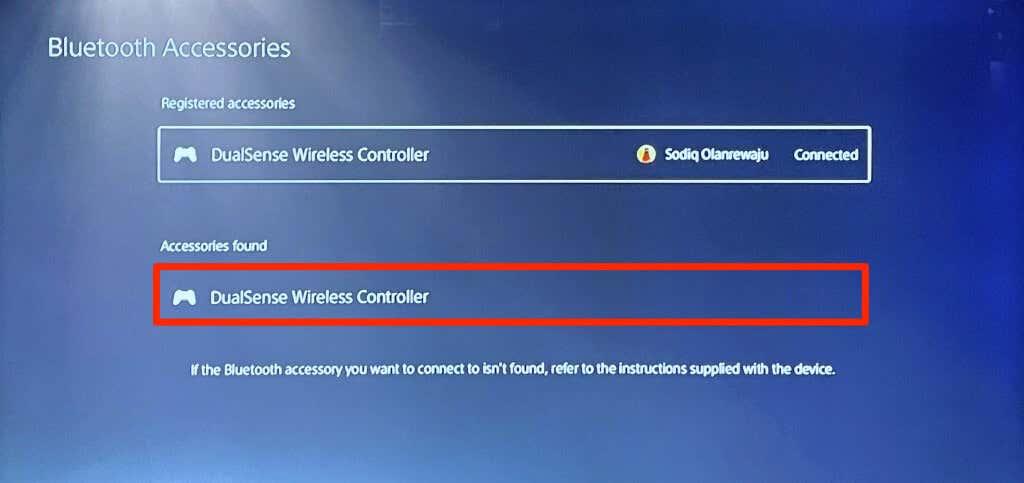
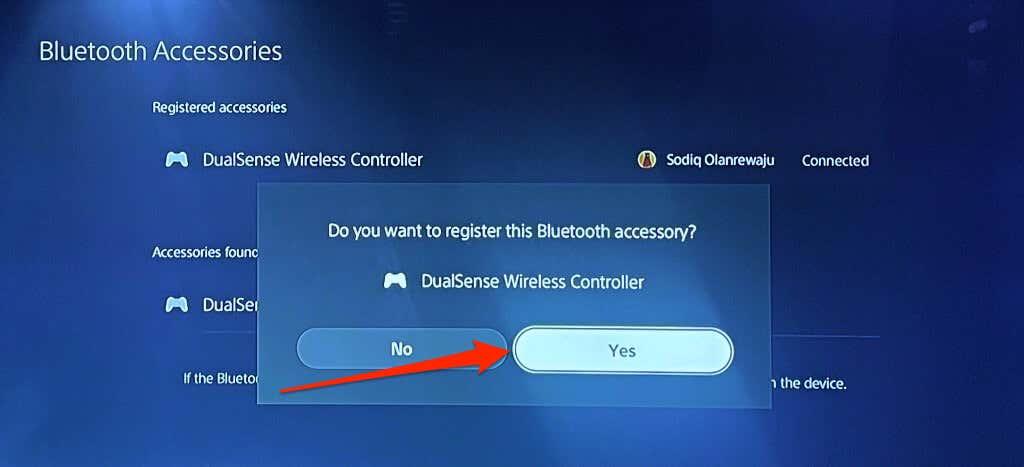
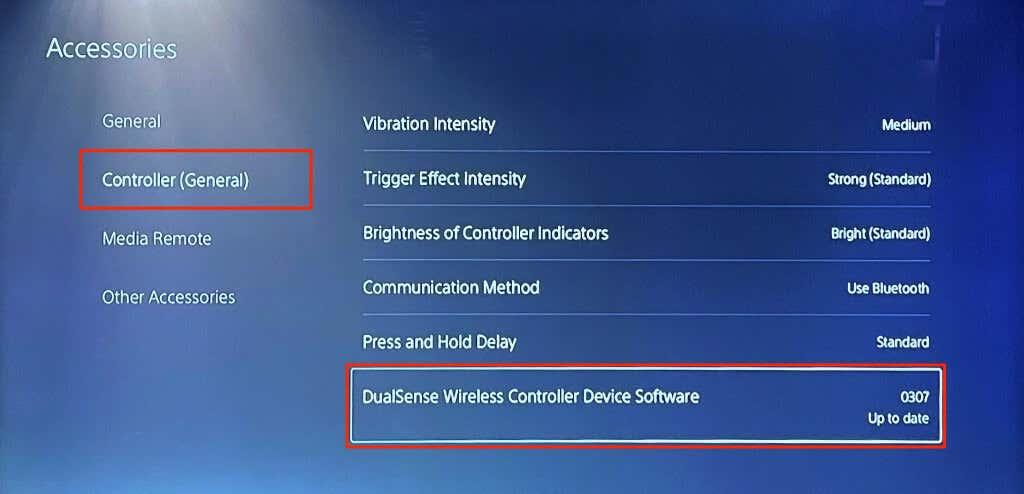
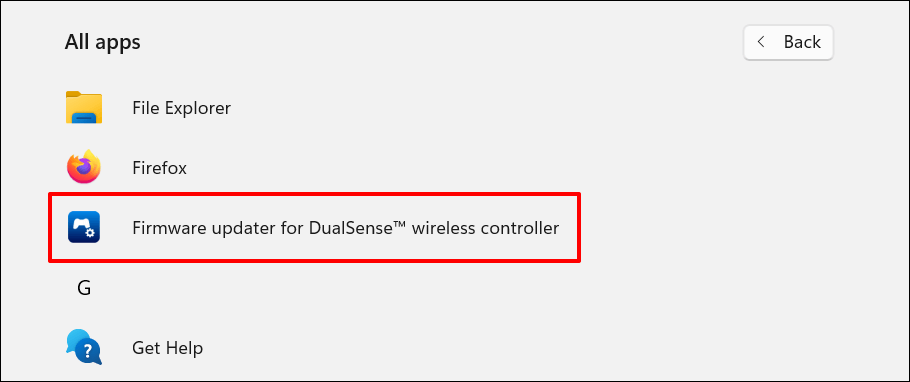
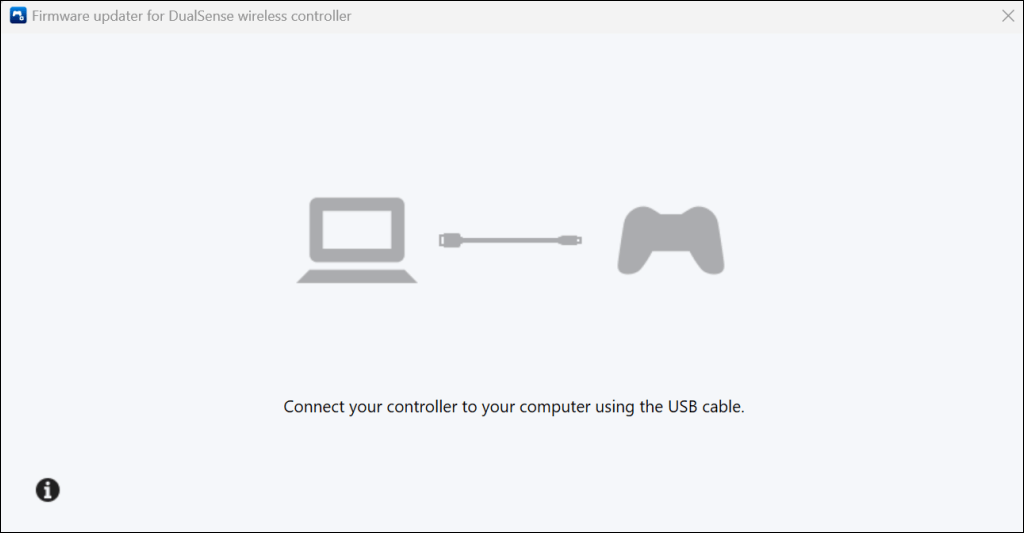
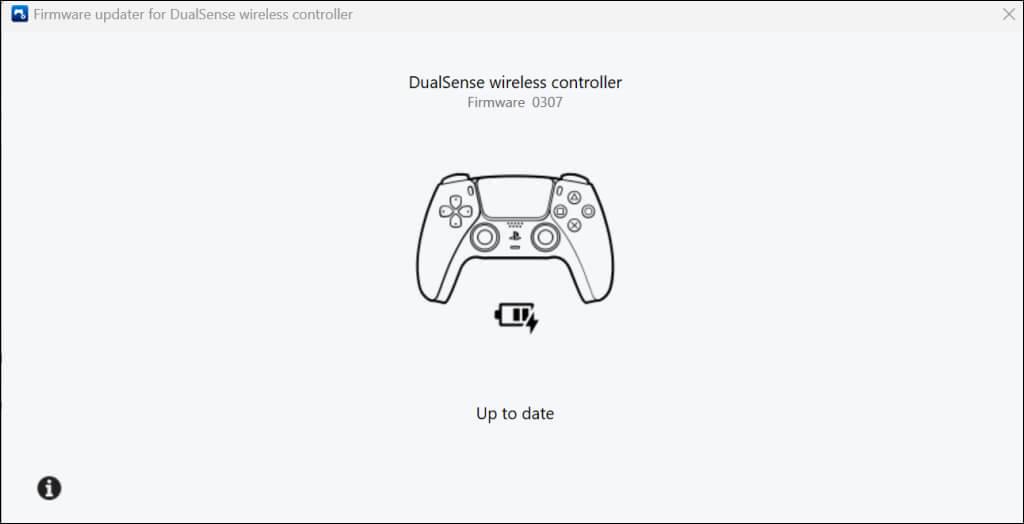
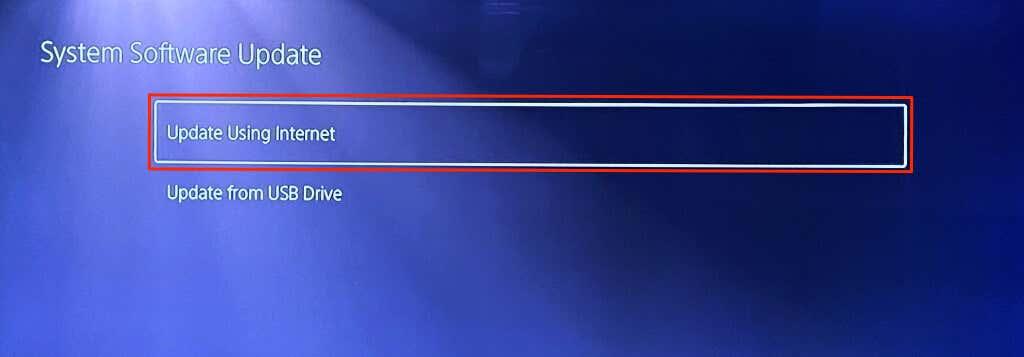
:max_bytes(150000):strip_icc():format(webp)/001-sync-ps5-controller-5087332-a264945416fa4260aa6b891090082d40.jpg)
:max_bytes(150000):strip_icc():format(webp)/004-reset-ps5-controller-5087333-2bb7a055b1e346598c60120c2a000b27.jpg)
:max_bytes(150000):strip_icc():format(webp)/005-reset-ps5-controller-5087333-c238fca7ce33451fa29a8efde8103b17.jpg)
:max_bytes(150000):strip_icc():format(webp)/003-reset-ps5-controller-5087333-054683b4010443249630f3080fb89209.jpg)



























